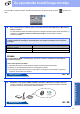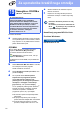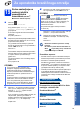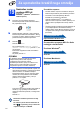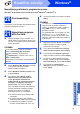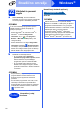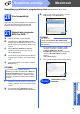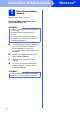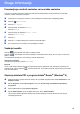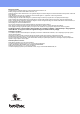Quick Setup Guide
Table Of Contents
- Priročnik za hitro pripravo MFC-J6520DW MFC-J6720DW
- Začnite tukaj
- 1 Odstranjevanje embalaže z naprave
- 2 Priključitev napajalnega in telefonskega kabla
- 3 Vstavljanje kartuš s črnilom
- 4 Vstavljanje navadnega papirja velikosti A4
- 5 Preverjanje kakovosti tiskanja
- 6 Nastavljanje datuma in ure
- 7 Izbiranje nastavitev papirja
- 8 Izbiranje jezika (po potrebi)
- 9 Izbiranje načina sprejemanja
- 10 Vnašanje osebnih podatkov (identifikacija postaje)
- 11 Nastavljanje tonskega ali pulznega klicanja
- 12 Nastavljanje vrste telefonske linije
- 13 Nastavljanje združljivosti telefonske linije (VoIP)
- 14 Samodejno prestavljanje ure na poletni/zimski čas
- 15 Nastavljanje časovnega pasu
- 16 Izbiranje vrste povezave
- Uporaba USB-vmesnika s sistemom Windows® (Windows® XP Home/XP Professional/Windows Vista®/Windows® 7/Windows® 8)
- Uporaba USB-vmesnika s sistemi Macintosh (Mac OS X v10.6.8, 10.7.x, 10.8.x)
- Uporaba žičnega omrežnega vmesnika s sistemom Windows® (Windows® XP Home/XP Professional/Windows Vista®/Windows® 7/Windows® 8)
- Uporaba žičnega omrežnega vmesnika s sistemom Macintosh (Mac OS X v10.6.8, 10.7.x, 10.8.x)
- Uporaba brezžičnega omrežnega vmesnika
- 17 Preden začnete
- 18 Izbiranje načina nastavitve brezžične povezave
- 19 Namestitev s CD-ROM-a (Windows® in Macintosh)
- 19 Ročno nastavljanje na nadzorni plošči z namestitvenim čarovnikom (Windows®, Macintosh in mobilne naprave)
- 19 Nastavitev z enim gumbom WPS ali AOSS™ (Windows®, Macintosh in mobilne naprave)
- Nameščanje gonilnikov in programske opreme (Windows® XP Home/XP Professional/Windows Vista®/Windows® 7/Windows® 8)
- Nameščanje gonilnikov in programske opreme (Mac OS X v10.6.8, 10.7.x, 10.8.x)
- Namestitev dodatnih aplikacij Windows®
- Druge informacije
- brother SVN
- Začnite tukaj
22
Za uporabnike brezžičnega omrežja
19
Namestitev s CD-ROM-a
(Windows
®
in Macintosh)
Za sistem Windows
®
:
a Vstavite priloženi CD-ROM v pogon CD-ROM.
Če se prikaže zaslon z imeni modelov, izberite
svojo napravo. Če se prikaže zaslon za izbiro
jezika, izberite želeni jezik.
b Kliknite Namestite MFL-Pro Suite in nato Da,
če se strinjate z licenčno pogodbo.
Sledite navodilom na zaslonu.
c Izberite Brezžična omrežna povezava, nato
pa kliknite Naprej.
d Ko se prikaže zaslon Zaznan požarni
zid/protivirusna programska oprema,
izberite Spremenite nastavitve vrat
požarnega zidu, da omogočite povezavo z
omrežjem, in nadaljujte z namestitvijo.
(priporočeno), nato pa kliknite Naprej.
Če ne uporabljate požarnega zidu Windows
®
Firewall, informacije o dodajanju spodnjih
omrežnih vrat poiščite v navodilih za
programsko opremo, ki jo uporabljate.
Za omrežno optično branje dodajte UDP-
vrata 54925.
Za sprejemanje faksov prek omrežja v
osebni računalnik dodajte UDP-vrata 54926.
Če imate kljub temu težave z omrežno
povezavo, dodajte UDP-vrata 137 in 161.
e Sledite navodilom za nastavitev naprave
Brother na zaslonu.
f Naprava se bo zdaj poskusila povezati z
brezžičnim omrežjem. To lahko traja nekaj
minut.
Nastavitve brezžične povezave so zdaj
končane.
Na nadzorni plošči zasveti LED-lučka za
Wi-Fi , ki ponazarja, da je omrežni I/F
naprave nastavljen na WLAN.
Nameščanje programa MFL-Pro Suite
Za sistem Windows
®
:
Sedaj pojdite na
Korak 21-e na str. 25
Za sistem Macintosh:
Vstavite CD-ROM v pogon CD-ROM in
dvokliknite Start Here OSX (Za OSX začnite
tukaj). Izberite Wireless Network Connection
(Brezžična omrežna povezava) in sledite
navodilom Wireless Device Setup (Nastavitev
brezžične naprave) na zaslonu računalnika.
Ko končate nastavitev, nadaljujte s
korakom 21-e na str. 27.
OPOMBA
Če se zaslon Brother ne prikaže samodejno,
pojdite na Računalnik (Moj računalnik).
(V sistemu Windows
®
8: kliknite ikono
(Raziskovalec) v opravilni vrstici, nato pa
pojdite na Računalnik.)
Dvokliknite ikono za CD-ROM, nato pa dvokliknite
start.exe.